Zusammenfassung:
Wenn Sie den Text in Ihrer gescannten PDF-Datei bearbeiten oder erkennen möchten, können Sie dies mit einer PDF-Bearbeitungssoftware mit OCR-Funktionen erledigen. Auf dieser Seite stellen wir Ihnen einige OCR-Softwareprogramme vor und zeigen Ihnen, wie Sie eine PDF-Datei mit OCR erkennen.
PDF ist eines der am häufigsten verwendeten Dateiformate in der heutigen Welt. Es ist ein Format, das jeder im täglichen Leben verwendet, auch bei der Arbeit und beim Studium. Sie müssen jedoch Text aus einer gescannten PDF-Datei extrahieren oder OCR-Dateien in den Text einfügen, um ihn bearbeitbar zu machen. Daher wird es zum Problem, eine gescannte PDF-Datei so zu gestalten, dass sie Texte erkennt. Machen Sie sich keine Sorgen, wir finden die besten Lösungen für dieses Problem.
Um eine gescannte PDF-Datei bearbeitbar und durchsuchbar zu machen, müssen Sie eine OCR-Prüfung durchführen. OCR ist die Abkürzung für Optical Character Recognition (optische Zeichenerkennung) und diese Funktion hilft Ihnen, Text in gescannten PDF-Dateien zu bearbeiten oder zu erkennen. Die meisten PDF-Programme verfügen über die OCR-Funktion. In diesem Artikel finden Sie die kostenlose OCR-Software für Windows, Mac und online.
- Teil 1. So führen Sie OCR-PDF-Erkennung unter Windows durch – mit dem EaseUS PDF Editor
- Teil 2. So führen Sie auf dem Mac kostenlos OCR-Operationen in PDF-Dateien durch – mit Adobe Acrobat
- Teil 3. So führen Sie OCR-Erkennung in PDF-Dateien mit einer Online-OCR-Software durch
So führen Sie OCR-PDF-Erstellung unter Windows durch – mit dem EaseUS PDF Editor
Mit seiner benutzerfreundlichen Oberfläche ist EaseUS PDF Editor sowohl für Anfänger als auch für Profis geeignet. Dieser multifunktionale PDF-Editor vereinfacht den gesamten Prozess der PDF-Bearbeitung. Mithilfe des Programms können Sie PDF-Dateien bearbeiten und mühelos elegante und professionelle PDFs erstellen. Wenn Sie eine PDF-Datei mit OCR bearbeiten oder erkennen möchten, ist diese Software alles, was Sie brauchen.
Atemberaubende Funktionen:
- Ermöglicht das Kombinieren, Zuschneiden, Teilen und Drehen einer PDF-Datei
- Unterstützt das Hinzufügen oder Entfernen von Wasserzeichen in PDF-Dateien
- Möglichkeit zur Suche in gescannten PDF-Dateien auf einem Windows-PC
- Konvertieren Sie gescannte PDF-Dateien in Word, Excel und PPT
- Bearbeiten Sie eine gescannte PDF-Datei in einfachen Schritten
Laden Sie jetzt diese Windows-Bearbeitungssoftware herunter! Eine Registrierung ist nicht erforderlich.
Hier ist eine Liste mit Schritten zum OCR-Erkennen einer PDF-Datei unter Windows 10:
Schritt 1. Laden Sie den EaseUS PDF Editor herunter, installieren und starten Sie ihn auf Ihrem Computer.

Schritt 2. Klicken Sie im linken Bereich auf „Tools“ , um alle PDF-Tools anzuzeigen. Suchen und wählen Sie als Nächstes die OCR- Option auf der Registerkarte „Schützen und Optimieren“ und importieren Sie die PDF-Datei.
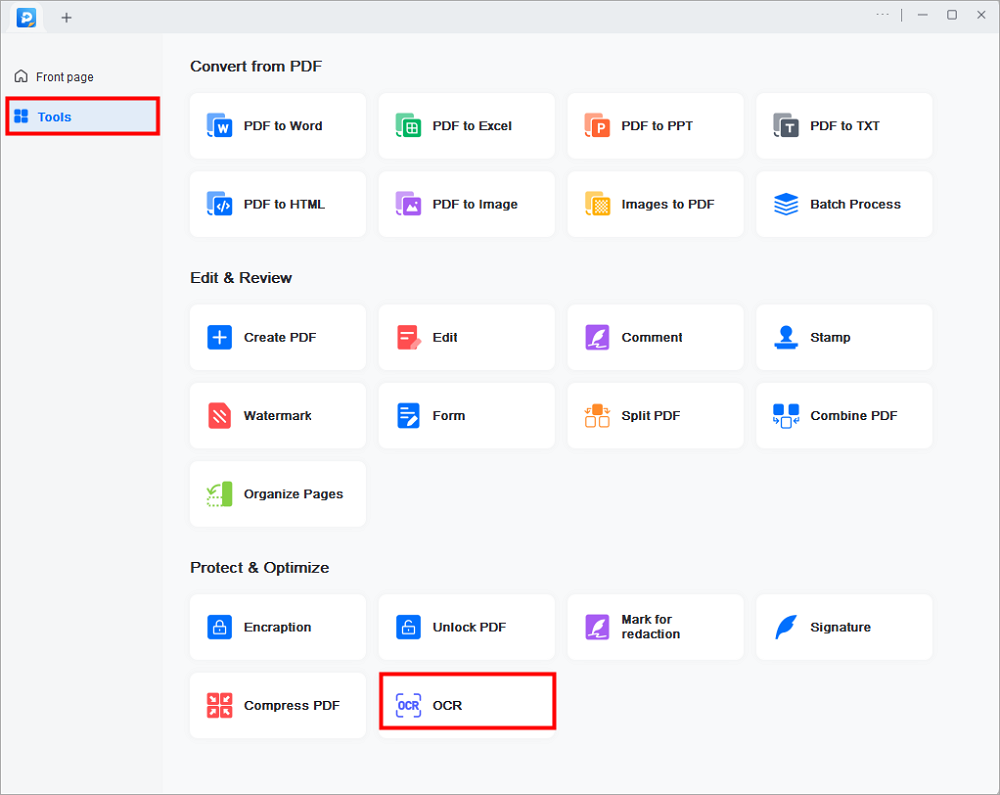
Schritt 3. Anschließend werden Sie zum OCR-Fenster weitergeleitet. Hier müssen Sie den Erkennungsmodus, die Sprache, das Ausgabeformat und den Speicherpfad auswählen. Wenn alles gut geht, klicken Sie auf „Erkennen“ , um mit der Arbeit zu beginnen. Anschließend können Sie die Datei öffnen und den Inhalt bearbeiten.
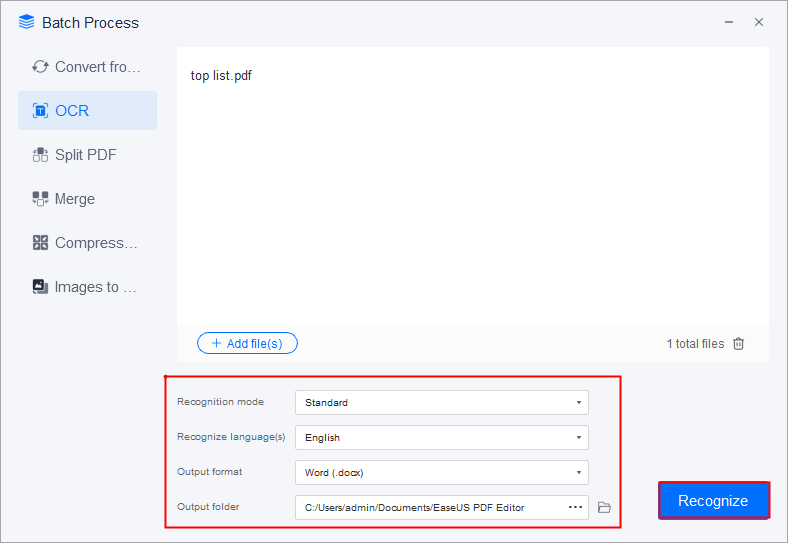
Die 8 besten OCR-zu-Excel-Konverter [Kostenloser Download]
Bilddokumente sind vielseitig verwendbare Dateien, aber manchmal müssen wir sie in andere Erweiterungen konvertieren, um sie optimal nutzen zu können. Wenn Sie beispielsweise die Tabellen eines Bildes bearbeiten möchten, können Sie es in eine bearbeitbare Excel-Datei konvertieren.

So erstellen Sie auf dem Mac kostenlos OCR in einer PDF-Datei – mit Adobe Acrobat
Es gibt viele Programme, die diese Aufgabe für Benutzer des Mac-Betriebssystems übernehmen. Unter all diesen verfügbaren Programmen sticht Adobe Acrobat DC hervor. Dies ist eine bekannte PDF-Bearbeitungssoftware, mit der gescannte PDF-Dateien per OCR bearbeitet werden können. In diesem Teil erhalten Sie eine detaillierte Schritt-für-Schritt-Anleitung zur Verwendung von Adobe Acrobat DC zum OCR-Bearbeiten einer PDF-Datei auf dem Mac.
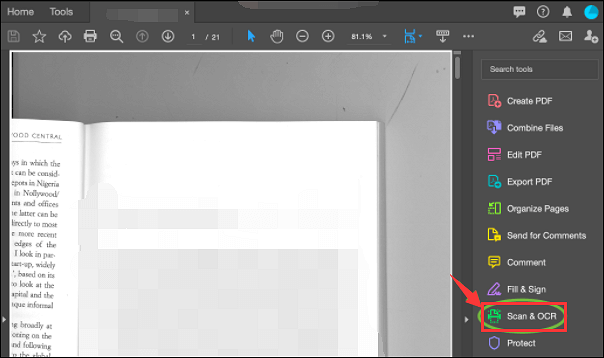
Hier ist eine Liste mit Schritten zum Anwenden der OCR-Funktion von Adobe auf dem Mac:
Schritt 1. Öffnen Sie die gescannte PDF-Datei in Adobe. Klicken Sie nach dem Laden der PDF-Datei auf Seiten. Wählen Sie im rechten Menü unter dem Abschnitt „Kopf- und Fußzeile“ die Option „Hinzufügen“.
Schritt 2. Klicken Sie auf den Text, den Sie bearbeiten möchten, und beginnen Sie. Der neue Text entspricht dem Aussehen der Originalschriftarten in Ihrem gescannten Bild.
Schritt 3. Klicken Sie auf „Datei“ > „Speichern unter“. Nachdem Sie die Änderungen vorgenommen haben, klicken Sie auf „Speichern unter“, um die Änderungen zu speichern.
So führen Sie OCR-Erkennung in PDF-Dateien mit einer Online-OCR-Software durch
Wenn Sie keine Software zum OCR-Erkennen einer PDF-Datei verwenden möchten, ist das kein Problem. Es gibt auch viele Online-Tools, die Ihnen helfen können. In diesem Teil lernen Sie das beste Online-Tool zur PDF-Bearbeitung kennen. Hier empfehlen wir OnlineOCR.net für eine kostenlose PDF-OCR .
OCR-Erstellen einer PDF-Datei online in drei einfachen Schritten:
Schritt 1. Gehen Sie auf die Online-Site und klicken Sie auf „Datei auswählen“, um Ihr PDF hochzuladen.
Schritt 2. Wählen Sie Sprache und Ausgabeformat für Ihre Datei.
Schritt 3. Konvertieren Sie das PDF in Word und starten Sie die OCR-Funktion.
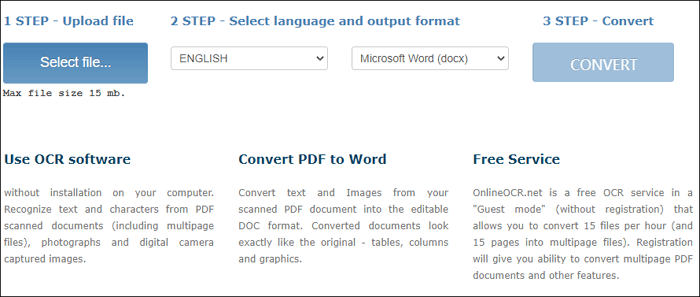
Vergessen Sie jedoch nicht, dass Sie jedes Mal, wenn Sie Ihre Datei auf eine Online-Site hochladen, die Sicherheit Ihrer Daten gefährden.
Das Fazit
In diesem Artikel haben Sie gelernt, wie Sie PDF-Dateien unter Windows, Mac und online OCR-erkennen. Die einfache Benutzeroberfläche und Symbolleiste des EaseUS PDF Editors mit seiner Multifunktionalität machen ihn zur besten Wahl für Windows-Benutzer. Wenn Sie ein Mac-Benutzer sind, ist Adobe Acrobat DC eine gute Option. Mit allen Lösungen in diesem Artikel gelangen Sie einfach und mühelos an Ihr Ziel.
Häufig gestellte Fragen zum OCR-Erstellen einer PDF-Datei
Einige von Ihnen haben vielleicht noch Fragezeichen im Kopf. Wenn Sie einer von ihnen sind, haben wir unten einige Fragen und Antworten für Sie zusammengestellt, um Ihre Verwirrung zu beseitigen.
1. Kann ich meine PDF-Datei zum Bearbeiten OCR-entwickeln?
Ja, das können Sie. Sie müssen es lediglich in ein bearbeitbares Dateiformat wie .txt, .word usw. konvertieren. Wenn Sie Windows-Benutzer sind, probieren Sie den EaseUS PDF Editor aus. Mac-Benutzer können Adobe Acrobat ausprobieren.
2. Gibt es Online-Tools zum OCR-Erkennen einer PDF-Datei?
Mehrere Online-Tools können diese Aufgabe erledigen. OnlineOCR.net ist eines davon. Aus Datenschutzgründen wird die Verwendung von Online-Tools für diese Art von Aufgabe jedoch nicht empfohlen.
3. Muss ich für die OCR-Erkennung meiner PDF-Datei bezahlen?
Für Windows-Benutzer ist der EaseUS PDF Editor kostenlos. Es ist auch eine Vollversion mit vielen Vorteilen verfügbar. Für Mac-Benutzer kostet die Adobe Acrobat Pro-Version etwa 95 USD, es gibt aber auch eine kostenlose Testversion.
Weitere Artikel & Tipps:
-
So speichern Sie Powerpoint als PDF mit mehreren Folien pro Seite [Einfaches Tutorial]
![author-Maria]() Maria / 2024-10-24
Maria / 2024-10-24 -
So fügen Sie auf 5 Arten Text in PDF ein [2025 aktualisiert]
![author-Maria]() Maria / 2025-01-15
Maria / 2025-01-15
-
4 funktionierende Lösungen | So öffnen Sie schnell eine PDF-Datei
![author-Maria]() Maria / 2025-01-14
Maria / 2025-01-14 -
Beste Methoden | WordPad in PDF Dateien konvertieren
![author-Katrin]() Katrin / 2024-03-20
Katrin / 2024-03-20

EaseUS PDF Editor
- Den Bildschirm mit Audio aufnehmen
- Die Webcam aufnehmen
- Die PC-Spiele reibungslos aufnehmen
Hot Artikel